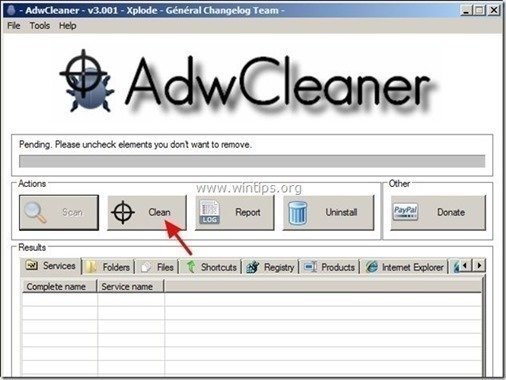Kazalo
“ YTDownloader " je oglasna razširitev (dodatek) brskalnika, ki med spletnim nakupovanjem prikazuje kupone s ponudbami in oglase. Izdajatelj programa trdi, da lahko pri spletnem nakupovanju prihranite denar, vendar ko " YTDownloader " je nameščen v vaš računalnik, se med delom z računalnikom ali brskanjem po internetu na zaslonu prikaže več oglasov in pojavnih oken.
” YTDownloader " je bil oglasni program v vaš računalnik verjetno nameščen brez vašega dovoljenja kot priložena programska oprema znotraj drugih brezplačnih programov, ki ste jih prenesli in namestili z interneta. Zato morate biti vedno pozorni na možnosti namestitve vsakega programa, ki ga želite namestiti v računalnik, in nikoli namestiti priložene programske opreme, ki jo program želi namestiti zga.
Če želite odstraniti " YTDownloader " oglase iz računalnika, nato sledite spodnjim korakom:

Kako se znebiti " YTDownloader " Pop-Up oglasi
Korak 1. Odstranite " YTDownloader " Aplikacija Adware iz nadzorne plošče Windows.
1. To storite tako, da obiščete:
- Windows 8/7/Vista: Začetni zaslon > Nadzorna plošča . Windows XP: Začetek > Nastavitve > Nadzorna plošča
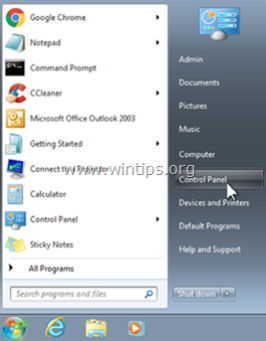
2. Z dvojnim klikom odprite " Dodaj ali odstrani programe ", če uporabljate operacijski sistem Windows XP, ali " Programi in funkcije ", če uporabljate operacijski sistem Windows 8, 7 ali Vista).
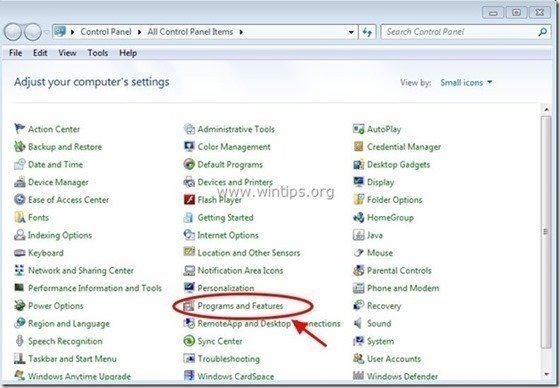
3. Ko se na zaslonu prikaže seznam programov, razvrstite prikazane programe po datumu namestitve (Installed on) in nato poiščite in Odstrani (odstrani) vse neznane aplikacije, ki so bile nedavno nameščene v vaš sistem. Odstranite tudi vse spodaj navedene aplikacije za oglaševalsko programsko opremo:
- YTDownloader iWebar Sense (Brskalnik predmetov) * Odstranite tudi vse druge neznane ali neželene aplikacije.
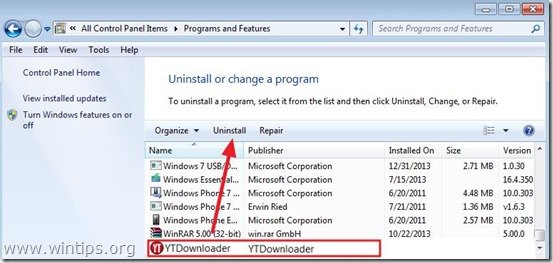
4. Nadaljujte z naslednjim korakom.
Korak 2: Odstranite " YTDownloader " oglasne programske opreme s programom "AdwCleaner".
1. Prenesite in shranite program AdwCleaner na namizje.

2. Zaprite vse odprte programe in . Dvojni klik da odprete "AdwCleaner" z namizja.
3. Pritisnite si " Skeniranje ”.
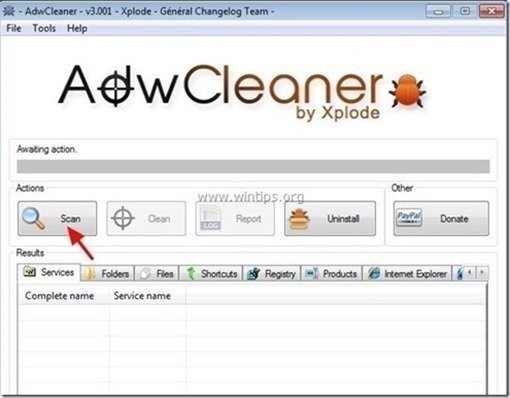
4. Ko je skeniranje končano, pritisnite "Čisto ", da odstranite vse neželene zlonamerne vnose.
4. Pritisnite si " OK " na " AdwCleaner - Informacije" in pritisnite " OK " ponovno za ponovni zagon računalnika .
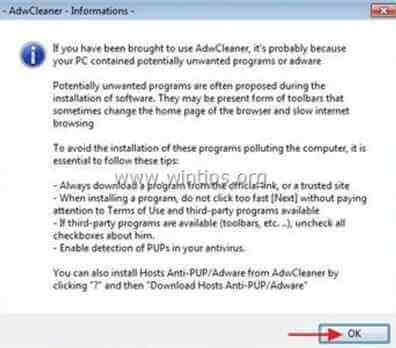
5. Ko se računalnik znova zažene, zaprite " AdwCleaner" informacije (Readme) in nadaljujte z naslednjim korakom
Korak 3. Odstranite "Ads by YTDownloader " iz spletnega brskalnika.
Po izvedbi zgornjih korakov mora biti vaš spletni brskalnik očiščen " YTDownloader " oglaševalsko programsko opremo. Če želite preveriti, ali je " YTDownloader " v brskalniku ni več, sledite spodnjim navodilom:
Internet Explorer, Google Chrome, Mozilla Firefox
Internet Explorer
Kako čistiti " YTDownloader " razširitev oglasne programske opreme iz brskalnika Internet Explorer.
1. Odprite Internet Explorer in nato odprite " Internetne možnosti ". To storite tako, da v meniju datotek v brskalniku IE izberete možnost " Orodja ”  * > " Upravljanje dodatkov ”
* > " Upravljanje dodatkov ”
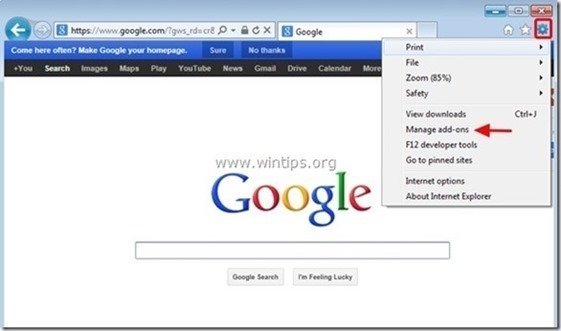
2. Izberite "Orodne vrstice in razširitve" v levem podoknu in nato izberite in " Onemogočite " naslednjo razširitev:
- YTDownloader
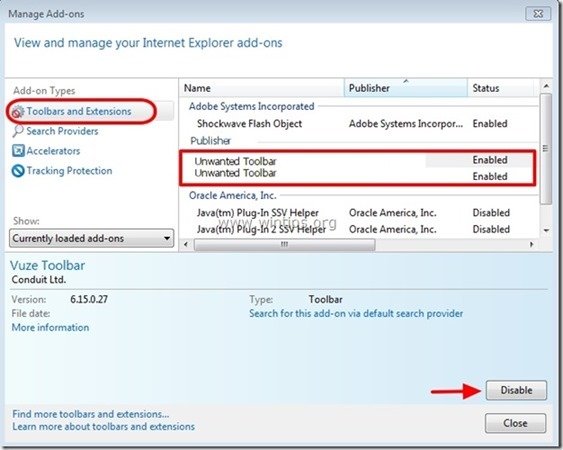
3. Ponovno zaženite Internet Explorer in nadaljujte s korakom 4 .
Google Chrome
Kako odstraniti " YTDownloader " iz brskalnika Chrome.
1. Odprite Google Chrome in pojdite v meni Chrome  in izberite " Nastavitve ".
in izberite " Nastavitve ".
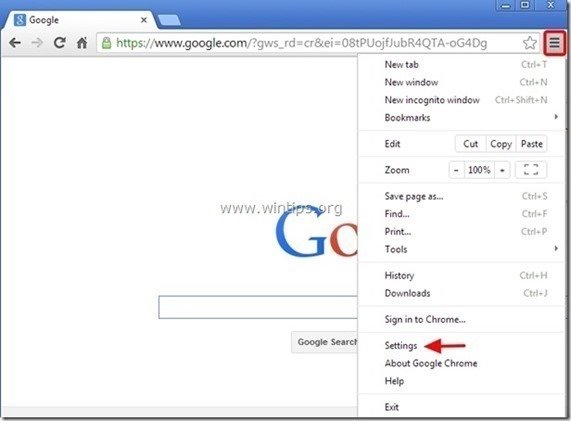
2. Izberite " Razširitve" v levem podoknu.

3. Odstranite neželeni " YTDownloader " razširitev s pritiskom na "koš". v tej vrstici.

4. Ponovno zaženite Google Chrome in nadaljujte s korakom 4 .
Mozilla Firefox
Kako odstraniti " YTDownloader " Oglasi iz Firefoxa.
1. Kliknite na " Firefox" menijski gumb v zgornjem levem kotu okna Firefoxa in pojdite na na . “ Dodatki ”.
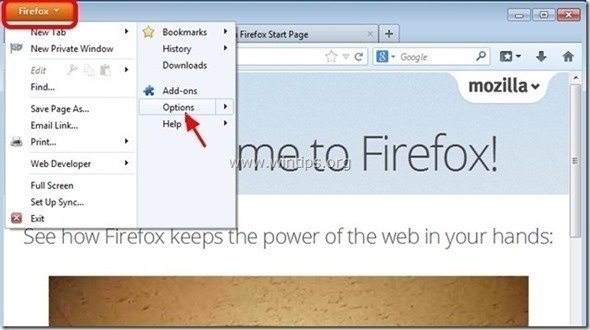
2. V " Razširitve ", kliknite možnost " Odstranite ", da odstranite gumb " YTDownloader " razširitev*.
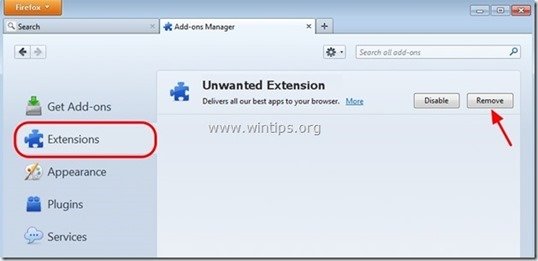
3. Zaprite vsa okna Firefoxa in ponovni zagon Firefox.
4 . Preidite na naslednji korak.
Korak 4. Odstranite YTDownloader ' Oglasi s spletno stranjo . Malwarebytes Anti-Malware Free .
Prenesi in . namestitev enega najzanesljivejših brezplačnih programov proti zlonamerni programski opremi, s katerim lahko računalnik očistite preostalih zlonamernih groženj. Če želite biti stalno zaščiteni pred obstoječimi in prihodnjimi grožnjami zlonamerne programske opreme, vam priporočamo namestitev programa Malwarebytes Anti-Malware PRO:
Zaščita MalwarebytesTM Odpravlja vohunsko, oglasno in škodljivo programsko opremo. Začnite z brezplačnim prenosom zdaj!
1. Run " Malwarebytes Anti-Malware" in programu omogočite, da se po potrebi posodobi na najnovejšo različico in zlonamerno zbirko podatkov. 2. Ko se na zaslonu prikaže glavno okno programa Malwarebytes Anti-Malware, izberite " Izvedba hitrega skeniranja " in nato pritisnite " Skeniranje " in pustite, da program pregleda vaš sistem za grožnje.
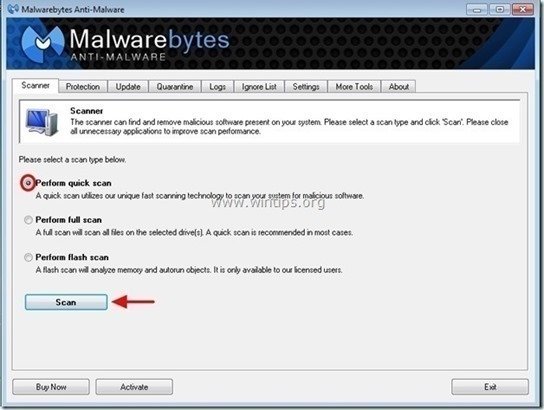
3. Ko je skeniranje končano, pritisnite "OK" za zaprtje informacijskega sporočila in nato pritisnite . . "Prikaži rezultate" gumb za ogled in . odstranite najdene zlonamerne grožnje.
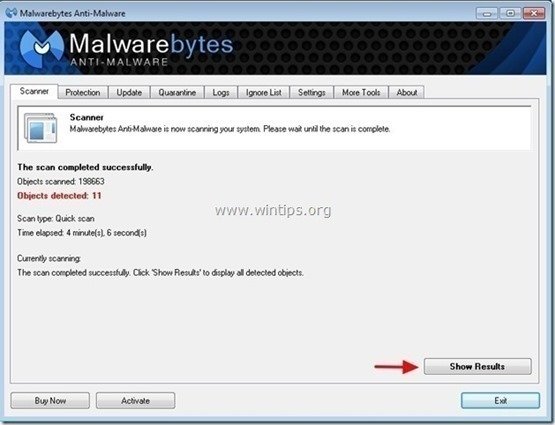 .
.
4. V oknu "Prikaži rezultate" preverite - z levim gumbom miške - vse okužene predmete in nato izberite " Odstrani izbrano " in pustite, da program odstrani izbrane grožnje.
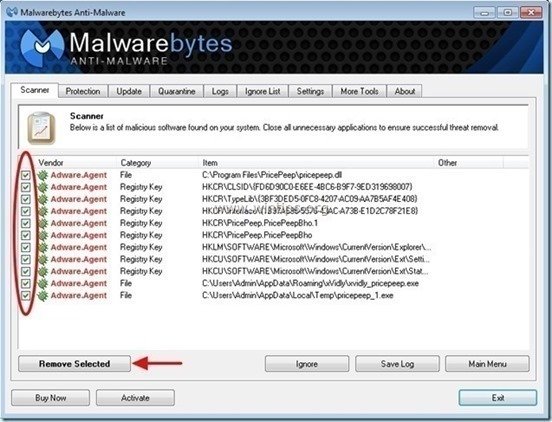
5. Ko je postopek odstranjevanja okuženih predmetov končan , "Ponovno zaženite sistem, da pravilno odstranite vse aktivne grožnje".
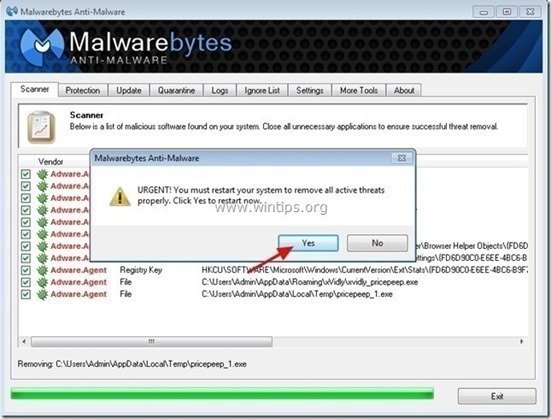
6. Nadaljujte do naslednji korak.
Nasveti: Če želite zagotoviti, da je računalnik čist in varen, izvedite celovito pregledovanje programa Malwarebytes' Anti-Malware v operacijskem sistemu Windows "Varni način". .*
*Če želite preklopiti v varni način sistema Windows, pritisnite " F8 " med zagonom računalnika, preden se pojavi logotip Windows. Ko se prikaže tipka " Meni z naprednimi možnostmi sistema Windows " se prikaže na zaslonu, s tipkami s puščicami na tipkovnici se premaknite na Varni način in nato pritisnite "ENTER “.
Korak 5. Očistite neželene datoteke in vnose.
1. Uporabite " CCleaner " in nadaljujte z Clean vaš sistem iz začasnih Internetne datoteke in . neveljavni vnosi v register.*
* Če ne veste, kako namestiti in uporabljati "CCleaner", preberite ta navodila. .

Andy Davis
Blog sistemskega skrbnika o sistemu Windows